
Der
php-Editor Baicao zeigt Ihnen, wie Sie PDF-Dateien ein „Öffnen-Passwort“ hinzufügen, um die Dateisicherheit zu schützen. Mithilfe der Adobe Acrobat-Software können Sie ganz einfach ein Passwort für eine PDF-Datei festlegen, sodass die Datei nur durch Eingabe des richtigen Passworts geöffnet werden kann. Diese Funktion ist sehr praktisch und schützt die Privatsphäre von Dateien und verhindert, dass Unbefugte den Dateiinhalt einsehen können. Erfahren Sie, wie Sie PDF-Dateien ein „Öffnen-Passwort“ hinzufügen, um sicherzustellen, dass die Dateiinformationen sicher und zuverlässig sind.
Tool 1: PDF-Editor
Normalerweise unterstützen PDF-Reader keinen Passwortschutz. Wenn Sie ein Passwort festlegen müssen, wird empfohlen, hierfür einen speziellen PDF-Editor zu verwenden. Wählen Sie einfach einen geeigneten PDF-Editor aus und installieren Sie ihn.
Öffnen Sie nach der Installation die PDF-Datei über den Editor, suchen Sie dann die Registerkarte [Schutz] in der Menüliste und klicken Sie in der Registerkartenliste auf [Passwortverschlüsselung].
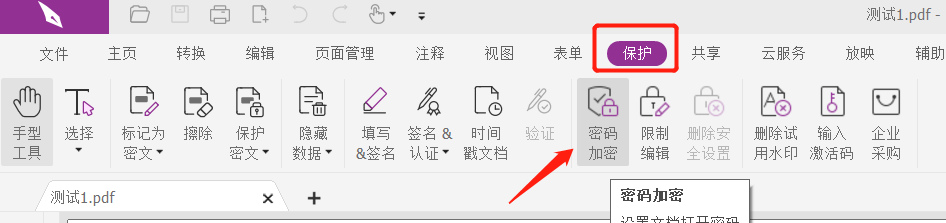
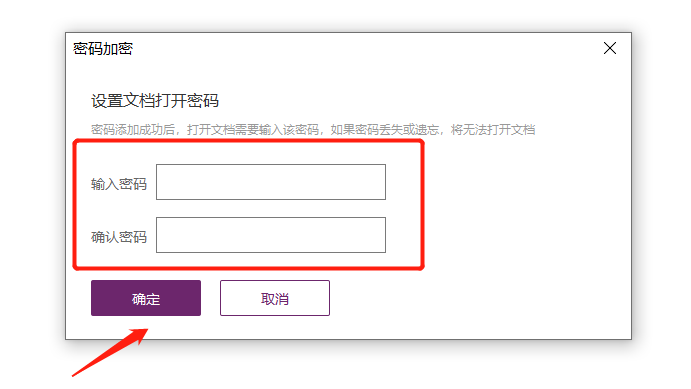
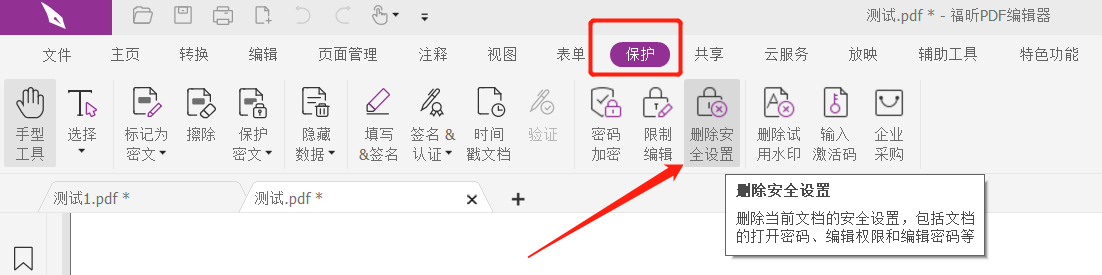 Nachdem ein Dialogfeld mit der Frage „Sind Sie sicher, dass Sie die Sicherheitseinstellungen im Dokument löschen möchten“ angezeigt wird, klicken Sie auf [OK] und das „Öffnen-Passwort“ der PDF-Datei wird gelöscht.
Nachdem ein Dialogfeld mit der Frage „Sind Sie sicher, dass Sie die Sicherheitseinstellungen im Dokument löschen möchten“ angezeigt wird, klicken Sie auf [OK] und das „Öffnen-Passwort“ der PDF-Datei wird gelöscht.
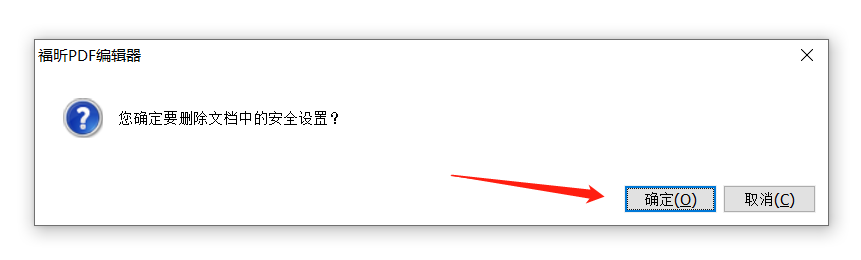
Verwenden Sie das multifunktionale PDF-Tool und Sie können auch ein „Öffnen-Passwort“ für PDF festlegen. Nehmen Sie als Beispiel das Pepsi Niu PDF Password Recovery Tool. Das „Offenes Passwort hinzufügen“ im Tool verfügt über diese Funktion.
Tool-Link: Pepsi Niu PDF Password Recovery Tool
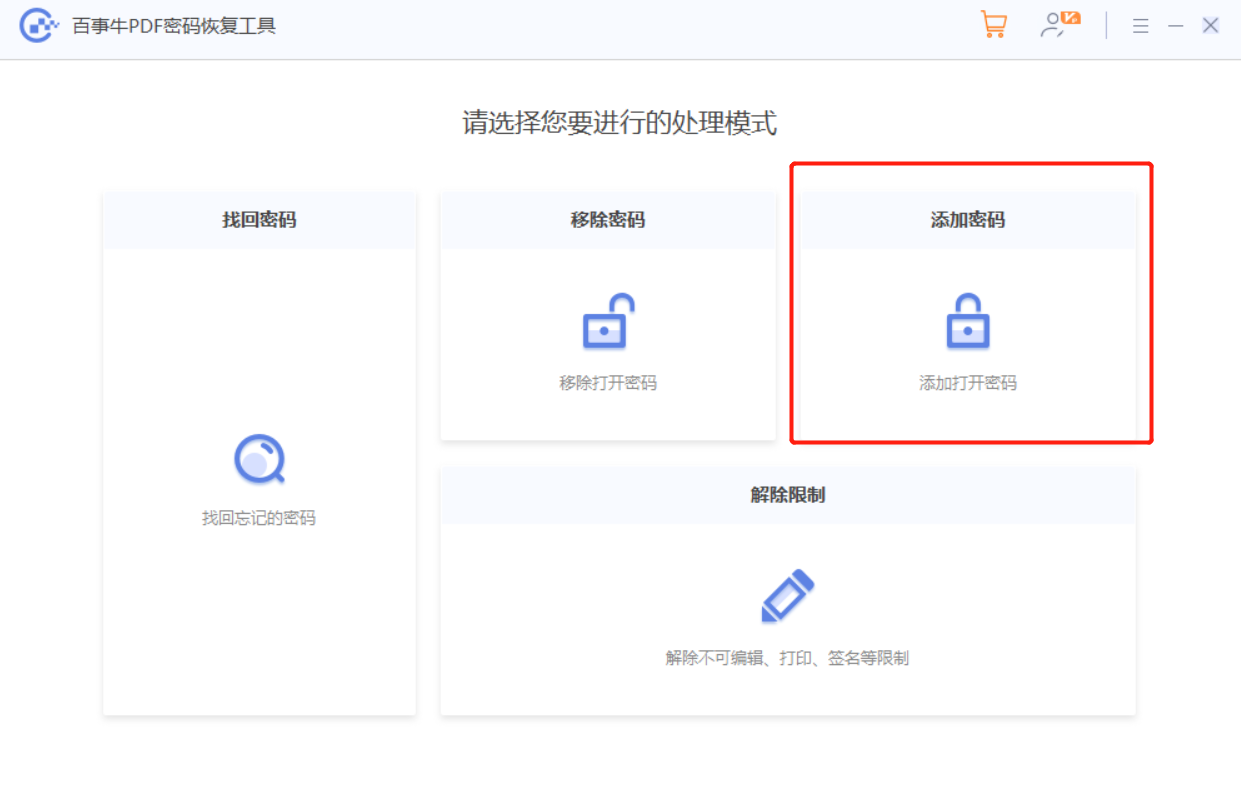 Nachdem Sie das Modul [Offenes Passwort hinzufügen] ausgewählt haben, importieren Sie die PDF-Datei, die das Hinzufügen eines Passworts erfordert, in die Tool-Oberfläche und klicken Sie dann auf [Start];
Nachdem Sie das Modul [Offenes Passwort hinzufügen] ausgewählt haben, importieren Sie die PDF-Datei, die das Hinzufügen eines Passworts erfordert, in die Tool-Oberfläche und klicken Sie dann auf [Start];
Nachdem Sie zur nächsten Oberfläche gegangen sind, geben Sie das Passwort, das Sie festlegen möchten, in das Passwortfeld ein, klicken Sie auf [OK] und das „Öffnen-Passwort“ der PDF-Datei wird festgelegt. 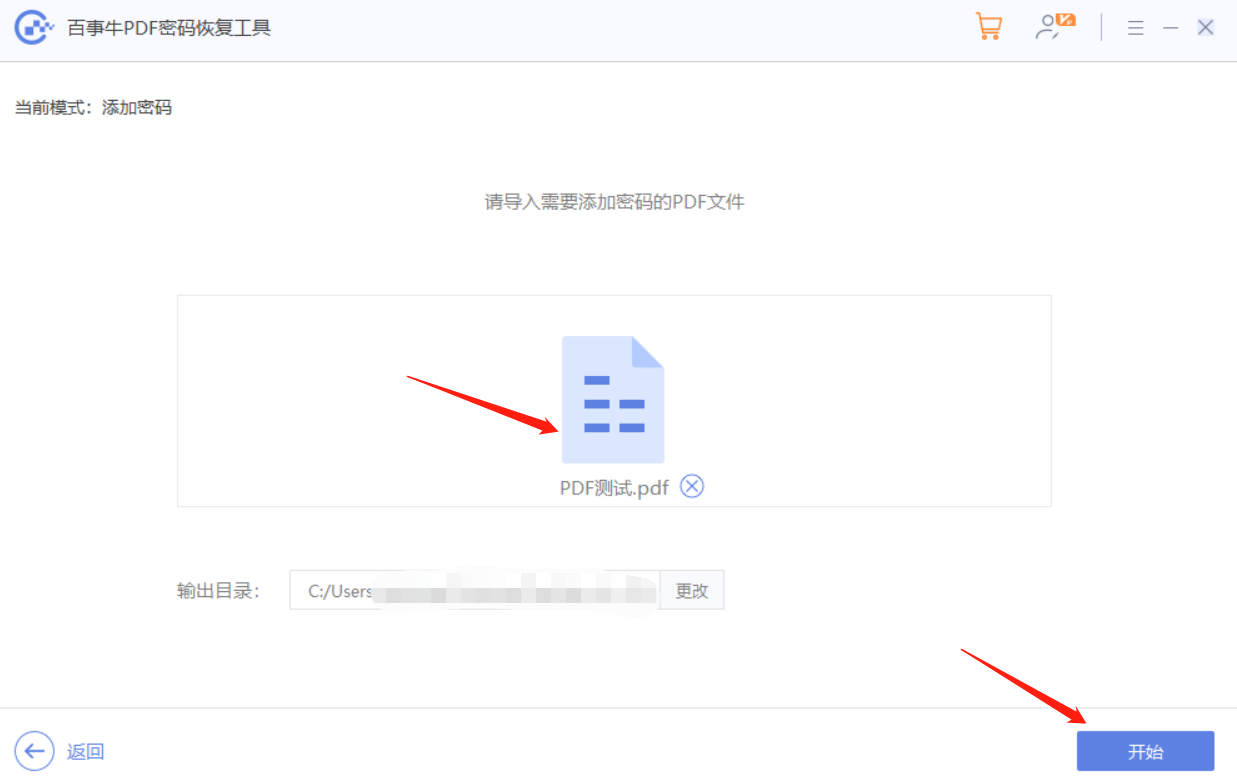
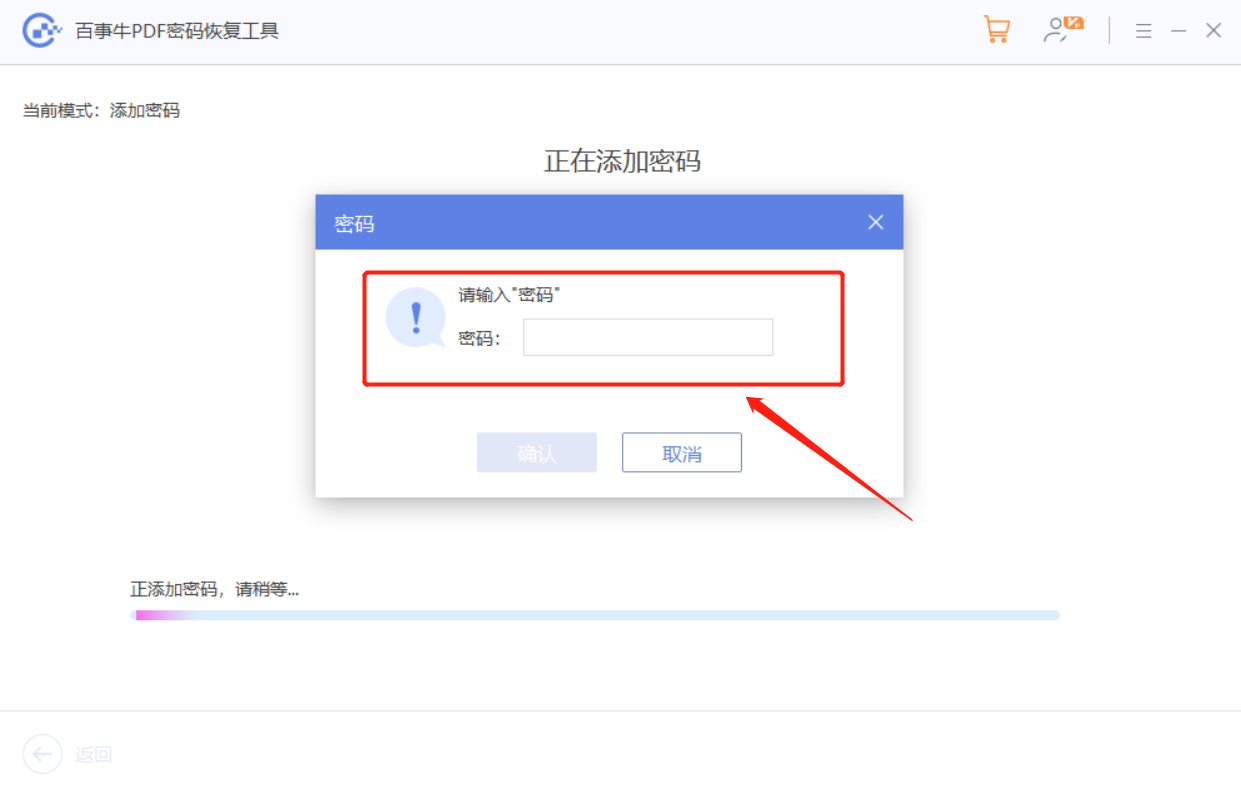 Wenn Sie den Passwortschutz nicht mehr benötigen, können Sie ihn auch mit Tools löschen.
Wenn Sie den Passwortschutz nicht mehr benötigen, können Sie ihn auch mit Tools löschen.
In der ersten Benutzeroberfläche des Tools wird das Modul [Passwort entfernen] verwendet, um das „Öffnungspasswort“ von PDF-Dateien zu löschen.
Nachdem Sie das Modul [Passwort entfernen] ausgewählt haben, importieren Sie die PDF-Datei, deren Passwort gelöscht werden muss, geben Sie dann das ursprünglich festgelegte Passwort in das Passwortfeld ein und klicken Sie auf [Bestätigen], um es zu löschen. 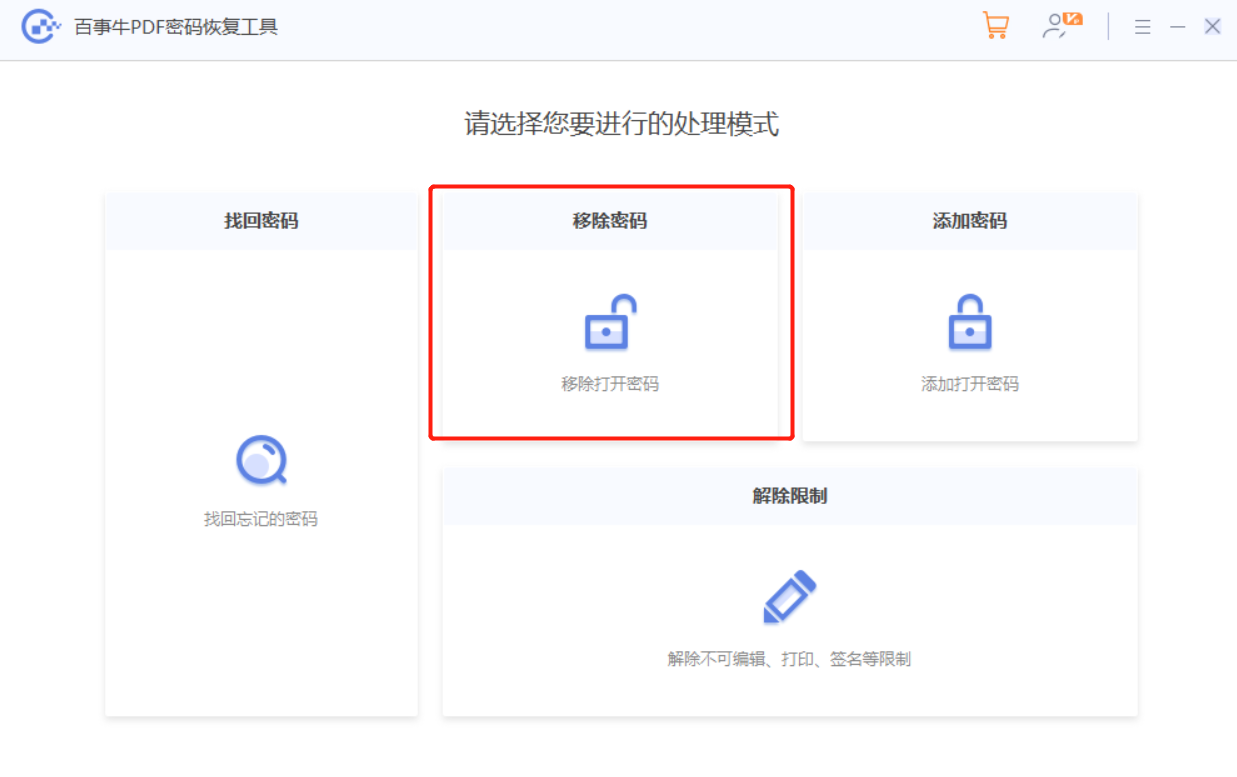
Die PDF-Datei mit dem gelöschten „Öffnen-Passwort“ wird als neue Datei gespeichert und die Originaldatei bleibt weiterhin vorhanden. Klicken Sie auf der Tool-Seite auf [Ordner öffnen], um die PDF-Datei mit entferntem Passwort zu finden. 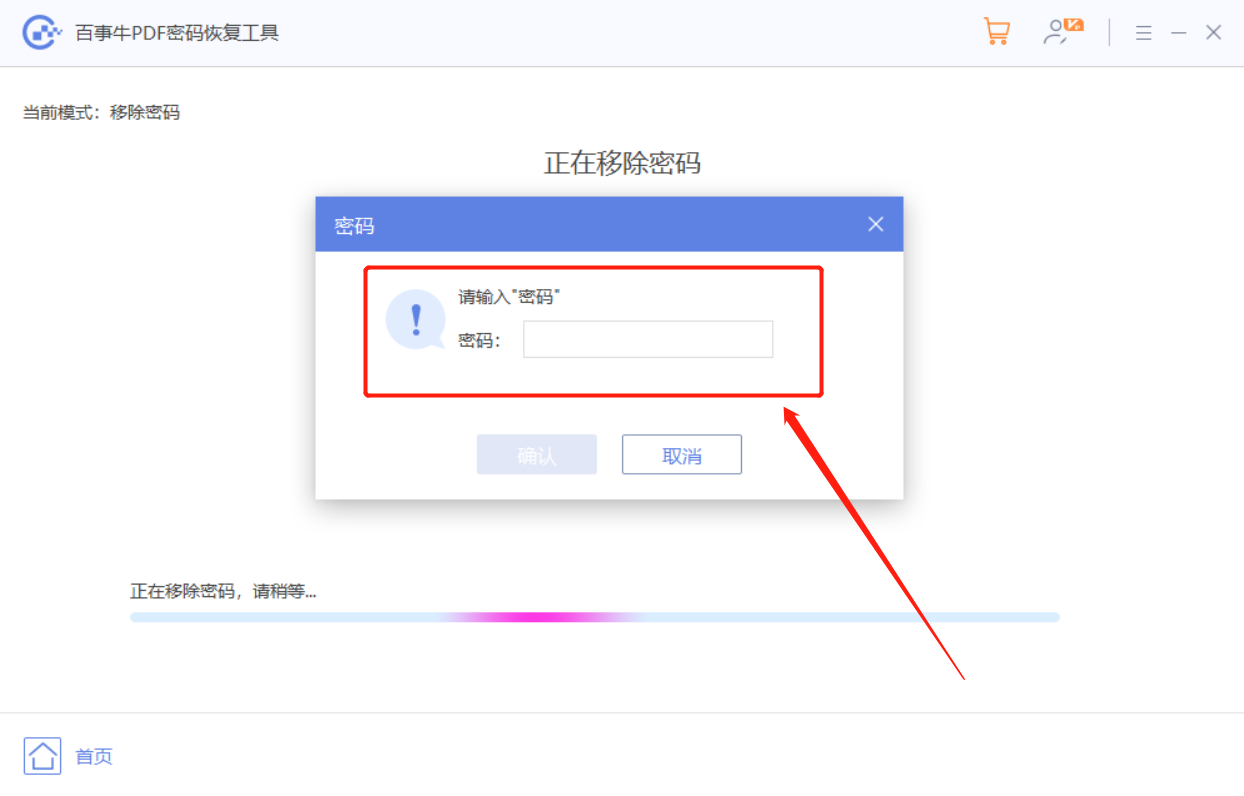
Es sollte daran erinnert werden, dass die beiden oben genannten Methoden zum Entfernen des „offenen Passworts“ alle entfernt werden, wenn das Passwort gespeichert wird, aber nicht mehr geschützt werden muss. 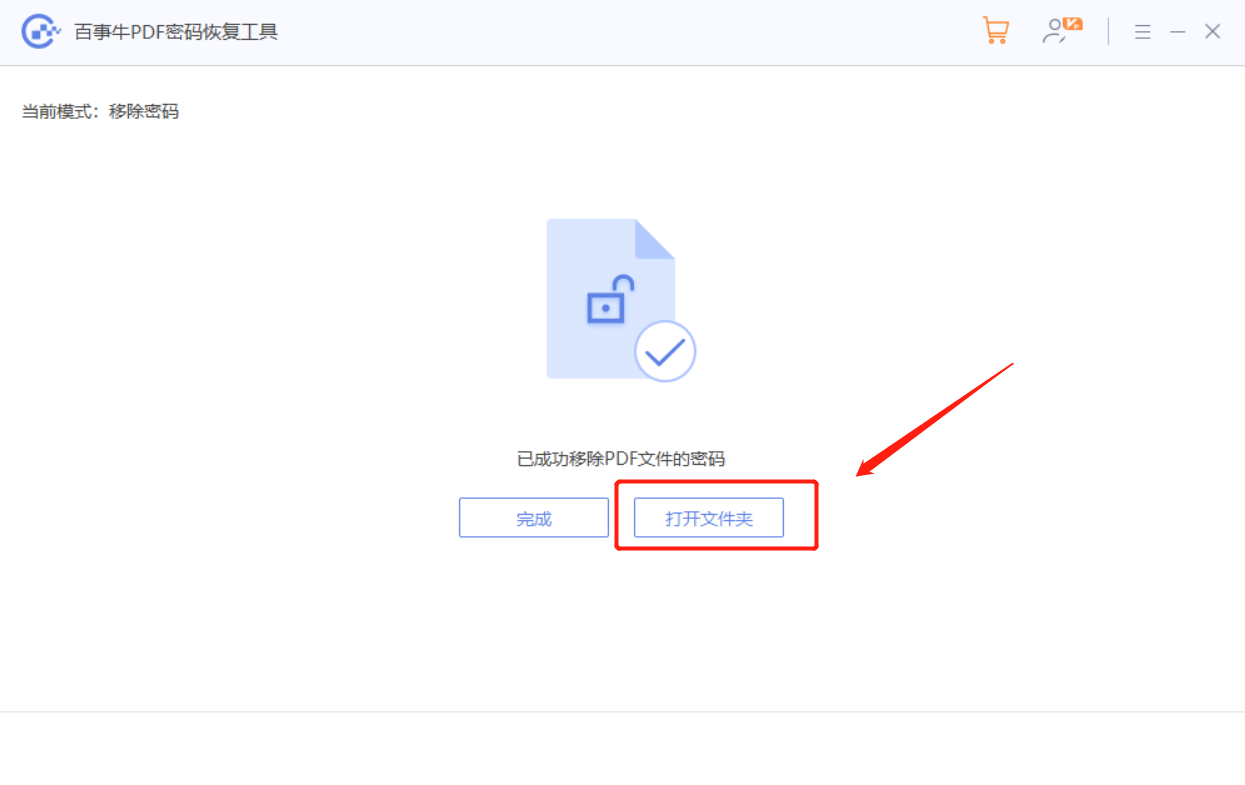
Wenn Sie Ihr Passwort vergessen, können Sie die PDF-Datei weder mit dem PDF-Editor öffnen, noch können Sie das Passwort löschen. In diesem Fall wird empfohlen, das zweite Tool zu wählen: Pepsi Niu PDF Password Recovery Tool, obwohl die Funktion „Öffnen „Passwort“ kann nicht direkt im Tool gelöscht werden. Das Modul „Passwort abrufen“ kann uns jedoch dabei helfen, das „Öffnen-Passwort“ von PDF abzurufen.
Tool-Link: Pepsi Niu PDF Password Recovery Tool
Das obige ist der detaillierte Inhalt vonWie füge ich PDF-Dateien ein „Öffnen-Passwort' hinzu?. Für weitere Informationen folgen Sie bitte anderen verwandten Artikeln auf der PHP chinesischen Website!




